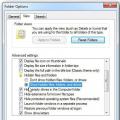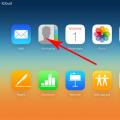പല ഓഫീസ് ജോലിക്കാർക്കും പലപ്പോഴും 1C, Excel പ്രോഗ്രാമുകൾ ഉപയോഗിക്കേണ്ടി വരും. അവർ ഒരു ആപ്ലിക്കേഷനിൽ നിന്ന് മറ്റൊന്നിലേക്ക് ഡാറ്റ എക്സ്പോർട്ട് ചെയ്യണം. 1C-ൽ നിന്ന് Excel-ലേക്ക് എങ്ങനെ അപ്ലോഡ് ചെയ്യാം എന്ന് ഇന്ന് നമ്മൾ നോക്കും.
1C-ൽ നിന്ന് Excel-ലേക്ക് ഡാറ്റ അപ്ലോഡ് ചെയ്യുന്നു
1C-യിൽ നിന്ന് Microsoft Excel-ലേക്ക് ഡാറ്റ അപ്ലോഡ് ചെയ്യുന്നത് ലളിതമായ ഘട്ടങ്ങൾ അടങ്ങിയ ഒരു പ്രക്രിയയാണ്. ഇത് ചെയ്യുന്നതിന്, ഈ ആപ്ലിക്കേഷനുകളിൽ നിർമ്മിച്ച ഉപകരണങ്ങൾ മതിയാകും. ഡാറ്റ കയറ്റുമതി ചെയ്യാൻ നിരവധി മാർഗങ്ങളുണ്ട്.
വലിയ അളവിലുള്ള ഡാറ്റ അപ്ലോഡ് ചെയ്യുന്നു
തുറന്ന പ്രമാണത്തിൽ, വലത്-ക്ലിക്കുചെയ്ത് "ലിസ്റ്റ്" തിരഞ്ഞെടുക്കുക. ഇതിനുശേഷം, എല്ലാ ഘടകങ്ങളും പ്ലെയിൻ ടെക്സ്റ്റായി പ്രദർശിപ്പിക്കും. ഇത് ഒരു MS Excel ഡോക്യുമെൻ്റിലേക്ക് പകർത്തി ഒട്ടിക്കാൻ കഴിയും, എന്നാൽ "ഫയൽ" മെനു തുറന്ന് "Save As" വിഭാഗത്തിലേക്ക് പോകുന്നത് നല്ലതാണ്.
ഫയൽ ഫോർമാറ്റ് തിരഞ്ഞെടുത്ത് സേവ് ചെയ്യുക മാത്രമാണ് അവശേഷിക്കുന്നത്.
പ്രമാണങ്ങളുടെ അച്ചടിച്ച ഫോമുകൾ അപ്ലോഡ് ചെയ്യുന്നു

ഒരു Excel വർക്ക്ബുക്കിലേക്ക് ഒരു ലിസ്റ്റ് എങ്ങനെ ചേർക്കാം
ലിസ്റ്റ് കൈമാറാൻ, ഇനിപ്പറയുന്ന രീതി ഉപയോഗിക്കുക:
- 1C പ്രോഗ്രാമിൽ ആവശ്യമുള്ള ലിസ്റ്റ് തുറക്കുക. അതിനുശേഷം നിങ്ങൾ "എല്ലാ പ്രവർത്തനങ്ങളും", തുടർന്ന് "പ്രദർശന പട്ടിക" എന്നിവയിൽ വലത്-ക്ലിക്കുചെയ്യേണ്ടതുണ്ട്.

- ലിസ്റ്റ് ഡിസ്പ്ലേ ഷെൽ ദൃശ്യമാകുന്നു. "ഔട്ട്പുട്ടുകൾ" എന്ന ഫീൽഡ് "സ്പ്രെഡ്ഷീറ്റ് ഡോക്യുമെൻ്റിലേക്ക്" സജ്ജീകരിച്ചിരിക്കണം.
- താഴെയായി നിങ്ങൾക്ക് നീക്കേണ്ട കോളങ്ങൾ തിരഞ്ഞെടുക്കാം.

ഉപദേശം! നിങ്ങൾ മുഴുവൻ പ്രമാണവും കൈമാറാൻ പോകുമ്പോൾ ഈ വിൻഡോയിൽ ഒന്നും മാറ്റരുത്.
- ഇതിനെല്ലാം ശേഷം, ഉപയോക്താവ് ഒരു പട്ടികയുടെ രൂപത്തിൽ സ്ക്രീനിൽ ഒരു ലിസ്റ്റ് കാണും. നിങ്ങൾ എല്ലാം തിരഞ്ഞെടുത്ത് പകർത്തേണ്ടതുണ്ട്.
- തുടർന്ന് Excel-ൽ ഒരു പുതിയ പ്രമാണം സൃഷ്ടിക്കുകയും അതിൽ "CTRL + V" ഉപയോഗിച്ച് ഡാറ്റ ചേർക്കുകയും ചെയ്യുന്നു.
ഒരു ലിസ്റ്റിനൊപ്പം ഒരു പുതിയ Excel വർക്ക്ബുക്ക് സൃഷ്ടിക്കുക
നിങ്ങൾ ദീർഘനേരം ബുദ്ധിമുട്ടിക്കേണ്ടതില്ല, ഉടൻ തന്നെ 1C-യിൽ നിന്ന് Excel-ലേക്ക് ലിസ്റ്റ് ഔട്ട്പുട്ട് ചെയ്യുക:
1. പട്ടിക രൂപപ്പെടുന്നതുവരെ ഞങ്ങൾ മുമ്പത്തെ രീതി പോലെ തന്നെ ചെയ്യുന്നു. തുടർന്ന് നിങ്ങൾ മെനുവിലേക്ക് പോകേണ്ടതുണ്ട്, "ഫയൽ" വിഭാഗം തുറന്ന് "ഇതായി സംരക്ഷിക്കുക" തിരഞ്ഞെടുക്കുക.


ഉപസംഹാരം
1C-യിൽ നിന്ന് Excel-ലേക്ക് ഒരു ടേബിൾ അപ്ലോഡ് ചെയ്യുന്നതിനുള്ള നിരവധി വഴികൾ ഇപ്പോൾ നിങ്ങൾക്കറിയാം. നടപടിക്രമം വളരെ ലളിതമാണ്, ഏത് ഉപയോക്താവിനും ഇത് കൈകാര്യം ചെയ്യാൻ കഴിയും. ഞങ്ങളുടെ നിർദ്ദേശങ്ങൾ നന്നായി പഠിക്കുക, ഉചിതമായ രീതി തിരഞ്ഞെടുത്ത് നിർദ്ദേശങ്ങൾ കർശനമായി പാലിക്കുക എന്നതാണ് പ്രധാന കാര്യം. ഇത് എളുപ്പമാക്കുന്നതിന്, തിരുകിയ സ്ക്രീൻഷോട്ടുകൾ നോക്കുക.
ഡാറ്റാബേസുകൾക്കിടയിൽ വിവരങ്ങൾ കൈമാറുന്നത് അവരുടെ പിന്തുണയുടെയും അഡ്മിനിസ്ട്രേഷൻ്റെയും ചുമതലകളിൽ ഒന്നാണ്. അതിൻ്റെ ഫലപ്രദമായ നടപ്പാക്കലിനായി, ഓട്ടോമേറ്റഡ് 1C കോംപ്ലക്സുകളിൽ പ്രോസസ്സിംഗ് സൃഷ്ടിക്കപ്പെടുന്നു. അവ പതിവ് ജോലിയെ വളരെയധികം സഹായിക്കുന്നു, വിവരങ്ങൾ അപ്ലോഡ് ചെയ്യുന്നതിനും ഡൗൺലോഡ് ചെയ്യുന്നതിനുമുള്ള പ്രക്രിയകൾ വേഗത്തിലാക്കുകയും അതേ സമയം അതിൻ്റെ കൃത്യതയ്ക്ക്മേൽ നിയന്ത്രണം നടപ്പിലാക്കുകയും ചെയ്യുന്നു. 1c-ൽ നിന്ന് xml-ലേക്ക് അപ്ലോഡ് ചെയ്യുന്നത്, കോൺഫിഗർ ചെയ്ത ഏതെങ്കിലും കോൺഫിഗറേഷൻ ഒബ്ജക്റ്റിൻ്റെ ഉള്ളടക്കങ്ങളുള്ള ഒരു ഫയൽ സൃഷ്ടിക്കുന്നതിനും സമാനമായ കോൺഫിഗറേഷനിലേക്ക് ഡാറ്റ അപ്ലോഡ് ചെയ്യേണ്ടിവരുമ്പോൾ അത് ഉപയോഗിക്കുന്നതിനും നിങ്ങളെ അനുവദിക്കുന്നു.
അപ്ലോഡുകൾ സൃഷ്ടിക്കുന്നതിനുള്ള ഉപകരണങ്ങൾ
ഡാറ്റാബേസുകളിൽ അടങ്ങിയിരിക്കുന്ന വിവരങ്ങൾ കയറ്റുമതി ചെയ്യുന്നതിന്, xml ഫോർമാറ്റ് പ്രധാനമായും ഉപയോഗിക്കുന്നു. 1C-യ്ക്കായി, നിരവധി പ്രോസസ്സിംഗ് രീതികൾ വികസിപ്പിച്ചെടുത്തിട്ടുണ്ട് (ഉദാഹരണത്തിന്, UploadLoadDataxml82 epf), അതിൻ്റെ സഹായത്തോടെ ഒരു ഫയലിലേക്ക് ഡാറ്റ ഔട്ട്പുട്ട് ചെയ്യാനും ലോഡ് ചെയ്യാനും സാധിക്കും. ഈ സാഹചര്യത്തിൽ, ഉപയോക്താവിന് ഒരു നിശ്ചിത ഘടനയുടെ ഒരു ഫയൽ ലഭിക്കണം, അതിൽ സംഭരിച്ചിരിക്കുന്ന വിവരങ്ങൾ നേറ്റീവ് ഡാറ്റാബേസിലേക്ക് ലോഡ് ചെയ്യാനോ മറ്റൊരു സ്ഥലത്തേക്ക് മാറ്റാനോ അനുവദിക്കുന്നു. ഒരു അപ്ലോഡ് സൃഷ്ടിക്കുമ്പോൾ, ഇനിപ്പറയുന്ന നിയമങ്ങൾ പാലിക്കണം:
- പൂർണ്ണമായ വീണ്ടെടുക്കലും കൈമാറ്റം ചെയ്ത വിവരങ്ങളുടെ കൃത്യത പരിശോധിക്കുന്നതിനുള്ള നടപടിക്രമങ്ങൾ പൂർത്തിയാകുന്നതുവരെ സൃഷ്ടിച്ച ഫയലുകൾ സംരക്ഷിക്കുക;
- നിങ്ങൾ പ്രോസസ്സിംഗ് ഒരു ബാക്കപ്പ് ടൂളായി ഉപയോഗിക്കുകയാണെങ്കിൽ, ഡാറ്റ പകർപ്പുകൾക്കായി പ്രത്യേക സബ്ഫോൾഡറുകൾ സൃഷ്ടിക്കുകയും വേഗത്തിൽ വീണ്ടെടുക്കുന്നതിന് അവയുടെ ലോഗ് സൂക്ഷിക്കുകയും ചെയ്യുക.
ITS വെബ്സൈറ്റിലോ ഡിസ്കുകളിലോ കാണാവുന്ന 1C ഉപയോക്തൃ പിന്തുണ പ്രോഗ്രാമിൽ നൽകിയിരിക്കുന്നത്, വിവരങ്ങൾ കയറ്റുമതി ചെയ്യുന്നതിനും ഇറക്കുമതി ചെയ്യുന്നതിനുമുള്ള ഒരു മികച്ച ഉപകരണമാണ്. ഒരു കമ്പ്യൂട്ടർ ഉപയോക്താവിന് മുഴുവൻ ഡാറ്റാബേസും അതിൻ്റെ വ്യക്തിഗത ഒബ്ജക്റ്റുകളും അപ്ലോഡ് ചെയ്യാൻ കഴിയും, കൂടാതെ യഥാർത്ഥ കയറ്റുമതിക്ക് പുറമേ, 1c xml-ലേക്ക് അപ്ലോഡ് ചെയ്യുന്ന പ്രോസസ്സിംഗിലെ ഗുരുതരമായ പിശകുകൾ ഒഴിവാക്കാൻ സഹായിക്കുന്ന വിവിധ പ്രവർത്തനങ്ങൾ രണ്ട് മോഡുകളിൽ പ്രവർത്തിക്കുന്നു:
- അൺലോഡ് ചെയ്യുന്നു. ഉപയോക്താവ് നിർവചിച്ച പേജബിൾ ഒബ്ജക്റ്റുകൾ അടങ്ങിയ ഒരു ഫയൽ സൃഷ്ടിക്കുന്നു;
- ലോഡ് ചെയ്യുന്നു. മുമ്പ് എക്സ്പോർട്ടുചെയ്ത ഫയൽ വായിക്കുകയും അതിൽ അടങ്ങിയിരിക്കുന്ന വിവരങ്ങൾ വിവര അടിത്തറയിലേക്ക് എഴുതുകയും ചെയ്യുന്നു.
അസാധുവായ പ്രതീകങ്ങൾക്കായി ഒബ്ജക്റ്റുകൾ പരിശോധിക്കാൻ പ്രോസസ്സിംഗ് നിങ്ങളെ അനുവദിക്കുന്നു, കൂടാതെ നിയന്ത്രണങ്ങളോടെ വിവരങ്ങൾ എക്സ്പോർട്ടുചെയ്യുന്നതിനുള്ള ഒരു ഫംഗ്ഷനും ഉൾപ്പെടുന്നു.
1C ഡാറ്റാബേസുകൾക്കിടയിൽ വിവരങ്ങൾ കൈമാറുമ്പോൾ മാത്രമല്ല അപ്ലോഡിംഗ് ഉപയോഗിക്കാൻ കഴിയൂ. അതിൻ്റെ സഹായത്തോടെ, നിങ്ങൾക്ക് വിവിധ സമുച്ചയങ്ങളുടെ സംയോജനം ഉറപ്പാക്കാൻ കഴിയും, ഉദാഹരണത്തിന്, 1C, പരസ് സിസ്റ്റം. XML ഫോർമാറ്റിൻ്റെ ബഹുമുഖത, മിക്കവാറും എല്ലാ വിവര ബാങ്കുകൾക്കും വിവരങ്ങൾ കൈമാറുന്നതിനുള്ള പ്രോഗ്രാമുകൾ സൃഷ്ടിക്കാൻ നിങ്ങളെ അനുവദിക്കുന്നു. xml ഡാറ്റ പ്രോസസ്സ് ചെയ്യുക, അപ്ലോഡ് ചെയ്യുക, ഡൗൺലോഡ് ചെയ്യുക എന്നിവയാണ് വിവരങ്ങൾ കൈമാറുന്നതിനുള്ള ഏറ്റവും പ്രധാനപ്പെട്ട ഉപകരണം.
ഡാറ്റ അപ്ലോഡ് ചെയ്യുന്ന പ്രക്രിയxml
സാധാരണ മോഡിൽ 1c മുതൽ xml വരെ അപ്ലോഡ് ചെയ്യുന്നത് എങ്ങനെയെന്ന് നോക്കാം. UploadLoadDataxml.epf പ്രോസസ്സിംഗ് ഡൗൺലോഡ് ചെയ്ത് തുറന്ന ശേഷം, നിങ്ങൾ ഇനിപ്പറയുന്ന ഘട്ടങ്ങൾ ചെയ്യണം:
- കയറ്റുമതിക്കായി വസ്തുക്കൾ തിരഞ്ഞെടുക്കുക;
- ആവശ്യമായ ഫിൽട്ടറുകൾ സജ്ജമാക്കുക, ഉദാഹരണത്തിന്, കാലയളവ് അനുസരിച്ച്;
- ഡിസ്ക് സബ്സിസ്റ്റത്തിലെ വിവരങ്ങൾ ഉപയോഗിച്ച് ഫയലിൻ്റെ സ്ഥാനം നിർണ്ണയിക്കുക;
- വസ്തുക്കൾ അൺലോഡ് ചെയ്യാൻ ആരംഭിക്കുക.

എക്സ്ചേഞ്ച് പ്ലാനുകൾ അനുസരിച്ച് അപ്ലോഡ് ചെയ്യുമ്പോൾ ഉപയോഗിക്കുന്ന ഫയൽ ഫോർമാറ്റിൽ നിന്ന് അപ്ലോഡ് ഫയൽ ഫോർമാറ്റിൻ്റെ ഹെഡർ ഭാഗം വ്യത്യസ്തമാണെന്ന് ഓർമ്മിക്കേണ്ടതാണ്.
xmlസോഴ്സ് ഡാറ്റാബേസിന് സമാനമായ കോൺഫിഗറേഷൻ ഉപയോഗിച്ച് സ്വീകരിക്കുന്ന ഡാറ്റാബേസിലേക്ക് xml 1c-ലേക്ക് ലോഡ് ചെയ്യുന്നു. xml 1c 1c ലേക്ക് ലോഡുചെയ്യുന്നതിന് മുമ്പ്, സ്വീകരിക്കുന്ന ഡാറ്റാബേസിൽ നിങ്ങൾ പ്രോസസ്സിംഗ് തുറക്കേണ്ടതുണ്ട്. അതിനുശേഷം നിങ്ങൾ മുമ്പ് അപ്ലോഡ് ചെയ്ത ഫയലിലേക്കുള്ള പാത വ്യക്തമാക്കുകയും "ഡാറ്റ ലോഡുചെയ്യുക" ബട്ടണിൽ ക്ലിക്കുചെയ്ത് ഡാറ്റ ഡൗൺലോഡ് ചെയ്യുകയും വേണം.
ആവശ്യമെങ്കിൽ, വിതരണം ചെയ്ത ഇൻഫോബേസിൽ എക്സ്ചേഞ്ച് മോഡിൽ ഡാറ്റ ലോഡ് ചെയ്യുന്നതിനും ഒബ്ജക്റ്റുകൾ ലോഡുചെയ്യുമ്പോൾ സംഭവിക്കുന്ന പിശകുകൾ അവഗണിക്കുന്നതിനും ചെക്ക്ബോക്സുകൾ സജീവമാക്കുന്നു.

ഇതിനുശേഷം, നിങ്ങൾ ഡാറ്റാബേസുകൾ പരിശോധിച്ച് അവ നഷ്ടപ്പെടാതിരിക്കാൻ എല്ലാ ഘടകങ്ങളും ശരിയായി ലോഡുചെയ്തിട്ടുണ്ടെന്ന് ഉറപ്പാക്കേണ്ടതുണ്ട്, ഉദാഹരണത്തിന്, ഒരു ഒബ്ജക്റ്റ് ലോഡ് ചെയ്തതിന് ശേഷം ഇവൻ്റ് ഹാൻഡ്ലറിൽ ഒരു പിശക് സംഭവിക്കുകയാണെങ്കിൽ.
Excel-ൽ ഡാറ്റ ലാഭിക്കുന്നതിന് 1C പ്ലാറ്റ്ഫോമുകൾക്ക് അന്തർനിർമ്മിത പ്രവർത്തനമുണ്ട്. സാധാരണയായി ഈ സവിശേഷത അൺലോഡ് ചെയ്യുന്നതിന് മതിയാകും, അല്ലാത്തപക്ഷം Com ഒബ്ജക്റ്റ് "Excel.Application" ഉപയോഗിക്കാൻ കഴിയും. ഈ ലേഖനത്തിൽ Excel-ലേക്ക് ഡാറ്റ ഡൗൺലോഡ് ചെയ്യുന്നതിനുള്ള വിവിധ വഴികൾ ഞങ്ങൾ നോക്കും.
പെട്ടെന്നുള്ള ജമ്പ്
സ്റ്റാൻഡേർഡ് മാർഗങ്ങൾ ഉപയോഗിച്ച് v7.7-ൽ നിന്ന് 1C-ലേക്ക് അപ്ലോഡ് ചെയ്യുന്നു
7.7-ൽ Excel-ൽ സംരക്ഷിക്കുന്നത് ജനറേറ്റഡ് സ്പ്രെഡ്ഷീറ്റ് ഡോക്യുമെൻ്റുകൾക്ക് മാത്രമേ സാധ്യമാകൂ, ഉദാഹരണത്തിന് റിപ്പോർട്ടുകൾ.
റിപ്പോർട്ട് സൃഷ്ടിച്ച ശേഷം, "ഫയൽ\സേവ് ഇസ്" മെനുവിൽ ക്ലിക്ക് ചെയ്യുക:

എല്ലാം! 1C ലേക്ക് ഡാറ്റ അപ്ലോഡ് ചെയ്തു:

1C v-ൽ നിന്നുള്ള ഡാറ്റ അപ്ലോഡ് ചെയ്യുന്നു. 8.3 (8.2, 8.1)
ഇത് ഒരു സ്പ്രെഡ്ഷീറ്റ് ഡോക്യുമെൻ്റിൽ നിന്നാണ് നിർമ്മിച്ചിരിക്കുന്നത്, എന്നാൽ പ്ലാറ്റ്ഫോമിന് ഒരു സ്പ്രെഡ്ഷീറ്റ് പ്രമാണത്തിൽ ലിസ്റ്റ് ഡാറ്റ പ്രദർശിപ്പിക്കാൻ കഴിയും.
ഇതിൽ നിന്ന് തുടങ്ങാം.
ഡെമോ ഡാറ്റാബേസിൽ, ക്ലയൻ്റ് ഡയറക്ടറി തുറക്കുക, "എല്ലാ പ്രവർത്തനങ്ങളും" മെനുവിൽ "ഡിസ്പ്ലേ ലിസ്റ്റ്..." ക്ലിക്ക് ചെയ്യുക.

ഈ കമാൻഡ് നിങ്ങളെ പ്രദർശിപ്പിക്കാൻ അനുവദിക്കുന്നു ദൃശ്യമാണ്നിരകൾ.
സാധാരണ ഫോമുകളിൽ, ലിസ്റ്റിൽ റൈറ്റ് ക്ലിക്ക് ചെയ്ത് ഈ കമാൻഡ് വിളിക്കാം.
അടുത്ത ഡയലോഗിൽ, ആവശ്യമായ കോളങ്ങൾ തിരഞ്ഞെടുക്കുക:

തൽഫലമായി, ഒരു സ്പ്രെഡ്ഷീറ്റ് പ്രമാണം ജനറേറ്റുചെയ്യും, അത് സംരക്ഷിക്കാൻ ലഭ്യമാണ്.


ദയവായി ശ്രദ്ധിക്കുക: 8 കൂടുതൽ ആധുനികമാണ്, സംരക്ഷിക്കുന്നതിന് ലഭ്യമായ ഫോർമാറ്റുകളുടെ വിശാലമായ ലിസ്റ്റ്.
ഇതും ശ്രദ്ധിക്കുക:
- വ്യക്തിഗത ഫോമുകൾക്കായി ലിസ്റ്റുകളിൽ നിന്ന് സംരക്ഷിക്കുന്നത് ഡവലപ്പർക്ക് അപ്രാപ്തമാക്കാനാകും
- സാധാരണയായി ഈ സ്റ്റാൻഡേർഡ് പ്രവർത്തനം ഒരു ബട്ടൺ ഉപയോഗിച്ച് വിപുലീകരിക്കുന്നു, അല്ലെങ്കിൽ കൂടുതൽ സൗകര്യപ്രദമായ ഒരു റിപ്പോർട്ട് വിളിക്കുന്നു
- നിങ്ങൾക്ക് "ഔട്ട്പുട്ട്" അവകാശം ഇല്ലായിരിക്കാം, അത് ക്ലിപ്പ്ബോർഡിലേക്ക് പകർത്താനോ പ്രമാണം പ്രിൻ്റ് ചെയ്യാനോ ഉള്ള കഴിവ് നീക്കം ചെയ്യും, അതനുസരിച്ച്, ഈ സാഹചര്യത്തിൽ നിങ്ങൾക്ക് അത് Excel-ൽ സംരക്ഷിക്കാൻ കഴിയില്ല
- ലിസ്റ്റുകൾ പ്രദർശിപ്പിക്കാനുള്ള കഴിവ് കോൺഫിഗറേറ്ററിൽ ലഭ്യമാണ് (ഉദാഹരണത്തിന്, ഡീബഗ്ഗിംഗ് സമയത്ത്, നിങ്ങൾക്ക് മൂല്യങ്ങളുടെ ഒരു പട്ടിക അപ്ലോഡ് ചെയ്യാൻ കഴിയും)
മിക്ക സ്റ്റാൻഡേർഡ് 1C സൊല്യൂഷനുകളിലും ഉപയോഗിക്കുന്ന ബിഎസ്പി (ലൈബ്രറി ഓഫ് സ്റ്റാൻഡേർഡ് സബ്സിസ്റ്റംസ്) പ്രവർത്തനത്തിലൂടെയും Excel-ലേക്ക് അപ്ലോഡ് ചെയ്യാവുന്നതാണ്.
ഉദാഹരണത്തിന്, ട്രേഡ് മാനേജ്മെൻ്റ് 11.2 ലെ "ഇൻവെൻ്ററി ബാലൻസ്" റിപ്പോർട്ടിൽ നിന്ന്:

പ്രോഗ്രാമാറ്റിക് ആയി Excel-ലേക്ക് സംരക്ഷിക്കുന്നു
ഓപ്ഷൻ 1: ഒരു സ്പ്രെഡ്ഷീറ്റ് പ്രമാണം സംരക്ഷിക്കാൻ വിളിക്കുക
ഒരു സ്പ്രെഡ്ഷീറ്റ് ഡോക്യുമെൻ്റിന് “എഴുതുക” രീതിയുണ്ട്, അതിൻ്റെ പാരാമീറ്ററുകൾ സ്പ്രെഡ്ഷീറ്റ് ഡോക്യുമെൻ്റിൻ്റെ ഫയൽ തരമാണ്

TabularDocument = New TabularDocument ;
//ഒരു സ്പ്രെഡ്ഷീറ്റ് പ്രമാണം പൂരിപ്പിക്കുന്നു
ഏരിയ = ടാബുലാർ ഡോക്യുമെൻ്റ്. 1 , 1 , 1 , 1 ) ;
മേഖല (
മേഖല.
ടെക്സ്റ്റ് = "ഹെഡിംഗ് H1" ;
//ഒരു സ്പ്രെഡ്ഷീറ്റ് പ്രമാണം സംരക്ഷിക്കുന്നു
ടാബുലാർ ഡോക്യുമെൻ്റ്.
എഴുതുക (TabularDocumentFileType. XLS, ); ഓപ്ഷൻ 2: Excel.Aplication ഒബ്ജക്റ്റ് ഉപയോഗിക്കുന്നുഈ സവിശേഷത വിൻഡോസ് പരിതസ്ഥിതിയിൽ ലഭ്യമാണ്, ക്ലയൻ്റ് ഭാഗത്ത് ഈ കോഡ് നടപ്പിലാക്കുന്നത് അഭികാമ്യമാണ്, അല്ലെങ്കിൽ അത് ആവശ്യമാണ്
അടുത്തത്,
Excel-ൽ ഡാറ്റ എഴുതാനുള്ള ലളിതമായ കോഡ്
(ഞങ്ങൾ ഇത് മനഃപൂർവ്വം സങ്കീർണ്ണമാക്കുന്നില്ല, അനാവശ്യമായി ഒന്നുമില്ല. ലൈൻ 2 മാത്രമേ വ്യക്തമായി 1C യെ സൂചിപ്പിക്കുന്നു, ബാക്കിയുള്ളത് Excel. ആപ്ലിക്കേഷൻ ഒബ്ജക്റ്റിൻ്റെ രീതികളുടെയും ഗുണങ്ങളുടെയും ഉപയോഗമാണ്, അതിനുള്ള ഡോക്യുമെൻ്റേഷൻ Microsoft വെബ്സൈറ്റിൽ ലഭ്യമാണ്):
FullFileName = "C:\123.xls" ;
എക്സൽ ബുക്ക് = പുതിയ COMObject("Excel.Application");
എക്സൽ ബുക്ക്. വർക്ക്ബുക്കുകൾ. തുറക്കുക (FullFileName) ;
//ഡിസ്പ്ലേ മറയ്ക്കുക
എക്സൽ ബുക്ക്. ദൃശ്യം = 0 ;
നിർദ്ദേശങ്ങൾ
1C: ബിൽറ്റ്-ഇൻ ടൂളുകൾ മാത്രം ഉപയോഗിച്ച് സങ്കീർണ്ണമായ ലോഡിംഗ്/അൺലോഡിംഗ് പ്രോസസ്സിംഗ് എഴുതാതെ ഏത് ഡയറക്ടറിയും അപ്ലോഡ് ചെയ്യാൻ എൻ്റർപ്രൈസ് നിങ്ങളെ അനുവദിക്കുന്നു. ആദ്യം, ഏത് ഫോർമാറ്റിലാണ് ഡാറ്റ സ്വീകരിക്കേണ്ടതെന്ന് ഞങ്ങൾ തീരുമാനിക്കേണ്ടതുണ്ട്:
*.mxl - ആന്തരിക 1C ടാബുലാർ ഡാറ്റ ഫോർമാറ്റ്, മറ്റൊരു 1C ഡാറ്റാബേസിലേക്ക് ലോഡുചെയ്യുന്നതിന് അനുയോജ്യമാണ്;
*.xls - എക്സൽ സ്പ്രെഡ്ഷീറ്റുകൾ;
*.pdf - ഇലക്ട്രോണിക് ഡോക്യുമെൻ്റ് അഡോബ് റീഡർ;
നമുക്ക് ഡൗൺലോഡ് ചെയ്യേണ്ട ഡയറക്ടറി തുറക്കാം. ഞങ്ങളുടെ കാര്യത്തിൽ, ഇത് "നാമകരണം" ആണ്. പ്രവർത്തനങ്ങൾ -> ഡയറക്ടറികൾ -> നാമകരണം. നിങ്ങൾക്ക് മുഴുവൻ ഡയറക്ടറിയും ഡൗൺലോഡ് ചെയ്യാൻ കഴിയില്ല, പക്ഷേ ഇത് ചെയ്യുന്നതിന്, നിങ്ങൾ ഈ ഗ്രൂപ്പിലേക്ക് പോകേണ്ടതുണ്ട്. വലിയ അളവിലുള്ള ഡാറ്റയ്ക്ക്, ജോലി വേഗത്തിലാക്കാൻ അവയെ ഗ്രൂപ്പുകളായി വ്യത്യസ്ത ഫയലുകളിലേക്ക് അപ്ലോഡ് ചെയ്യുന്നത് യുക്തിസഹമാണ്.
തുറക്കുന്ന ലിസ്റ്റിൻ്റെ ഏതെങ്കിലും വരിയിൽ, റൈറ്റ് ക്ലിക്ക് ചെയ്ത് "ഡിസ്പ്ലേ ലിസ്റ്റ്" തിരഞ്ഞെടുക്കുക. ഒരു ക്രമീകരണ വിൻഡോ ദൃശ്യമാകും.

ക്രമീകരണ വിൻഡോയിൽ, അന്തിമ ഡോക്യുമെൻ്റിൽ ഞങ്ങൾക്ക് ആവശ്യമുള്ള ഫീൽഡുകൾക്കായി മാത്രം ഞങ്ങൾ ചെക്ക്ബോക്സുകൾ വിടും. "ഔട്ട്പുട്ട് ടു..." ഫീൽഡിൽ, "പട്ടിക പ്രമാണം" ഇനം വിടുക (നിങ്ങൾക്ക് "ടെക്സ്റ്റ് ഡോക്യുമെൻ്റ്" തിരഞ്ഞെടുക്കാനും കഴിയും, എന്നാൽ ഒരു പട്ടിക കൂടുതൽ സാർവത്രികമാണ്). "ശരി" ബട്ടൺ ക്ലിക്ക് ചെയ്യുക.
കോഡ് 1C v 8.x // എക്സ്പോർട്ട് മോഡിൽ നിർദ്ദിഷ്ട ഡയറക്ടറിയിൽ നിന്ന് മൈക്രോസോഫ്റ്റ് എക്സൽ ഫോർമാറ്റിലുള്ള ഒരു ഫയലിലേക്ക് നടപടിക്രമം ഡാറ്റ ഡൗൺലോഡ് ചെയ്യുന്നു
// നിർദ്ദിഷ്ട പേരിനൊപ്പം, നമ്പർ തരത്തിലേക്കും സ്ട്രിംഗ് തരത്തിലേക്കും ഡാറ്റ പരിവർത്തനം ഉപയോഗിക്കുന്നു;
നടപടിക്രമം അടിസ്ഥാന പ്രവർത്തനങ്ങൾ ഫോം കയറ്റുമതി (ബട്ടൺ)
ശ്രമം
ശ്രമം
// ഒരു Microsoft Excel ഒബ്ജക്റ്റ് ലോഡ് ചെയ്യുക
സ്റ്റാറ്റസ് ("1C-ൽ നിന്ന് Microsoft Excel-ലേക്ക് ഡാറ്റ അപ്ലോഡ് ചെയ്യുന്നു...");
ExcelApplication = പുതിയ COMObject("Excel.Application");
ഒഴിവാക്കൽ
റിപ്പോർട്ട് ("Microsoft Excel ആരംഭിക്കുന്നതിൽ പിശക്."
+ Symbols.PS + ErrorDescription(), MessageStatus.Attention);
മടങ്ങുക;
EndAttempt;
// ഒരു പുസ്തകം സൃഷ്ടിക്കുക, സ്ഥിരസ്ഥിതിയായി അതിന് ഇതിനകം ഷീറ്റുകളുണ്ട്
പുസ്തകം = ExcelApplication.WorkBooks.Add();
// Excel വർക്ക്ബുക്കിൻ്റെ ആദ്യ ഷീറ്റ് ഉപയോഗിക്കുക
ഷീറ്റ് = പുസ്തകം. വർക്ക് ഷീറ്റുകൾ(1);
// ഷീറ്റിൻ്റെ ആദ്യ വരിയിൽ ഒരു ഡോക്യുമെൻ്റ് ഹെഡർ സൃഷ്ടിക്കുക
നിര = 1;
ടിപി സൈക്കിളിൻ്റെ ഓരോ പേജിനും
പേജ് എങ്കിൽ അൺലോഡ് ചെയ്യുക
ഷീറ്റ്.സെല്ലുകൾ(1, കോളം).മൂല്യം = page.AttributeName;
നിര = നിര + 1;
അവസാനം എങ്കിൽ;
എൻഡ് സൈക്കിൾ;
// ഡയറക്ടറി ഡാറ്റ അപ്ലോഡ് ചെയ്യുക
തിരഞ്ഞെടുക്കൽ = ഡയറക്ടറികൾ[ഡയറക്ടറി നാമം].തിരഞ്ഞെടുക്കുക();
ഷീറ്റ്സ്ട്രിംഗ് = 2;
Fetch ചെയ്യുമ്പോൾ.Next() Loop
നിര = 1;
ടിപി സൈക്കിളിൻ്റെ ഓരോ പേജിനും
പേജ് എങ്കിൽ അൺലോഡ് ചെയ്യുക
ശ്രമം
// വരിയിലും നിരയിലും മൂല്യം സജ്ജമാക്കുക
TypeValue(selection[page.AttributeName])=Type("Number") എങ്കിൽ
// നമ്പർ തരത്തിനായുള്ള ഫോർമാറ്റ് സജ്ജമാക്കുക
ഷീറ്റ്.സെല്ലുകൾ(ഷീറ്റ്റോ, കോളം).നമ്പർ ഫോർമാറ്റ് = "0.00";
ഫോർമാറ്റ്(തിരഞ്ഞെടുപ്പ്[page.AttributeName],"CH=0");
അല്ലാത്തപക്ഷം
// മറ്റെല്ലാ തരങ്ങൾക്കും, ഫോർമാറ്റ് "ടെക്സ്റ്റ്" ആയി സജ്ജമാക്കുക
Sheet.Cells(SheetRow, Column).NumberFormat = "@";
ഷീറ്റ്.സെല്ലുകൾ(ഷീറ്റ്റോ, കോളം).മൂല്യം =
വരി(തിരഞ്ഞെടുപ്പ്[page.AttributeName]);
അവസാനം എങ്കിൽ;
ഒഴിവാക്കൽ
// ഒരു പിശകുണ്ടായാൽ, വരിയും കോളവും പ്രദർശിപ്പിക്കുക
റിപ്പോർട്ട് ("ഇതിനായുള്ള മൂല്യം ക്രമീകരിക്കുന്നതിൽ പിശക്: " +
തിരഞ്ഞെടുക്കൽ[pageAttributeName]);
റിപ്പോർട്ട്("പേജ്: " +SheetLine+ "എണ്ണം: " +
കോളം + " റെക്: " + പേജ്. പ്രോപ്പുകളുടെ പേര്);
EndAttempt;
നിര = നിര + 1;
അവസാനം എങ്കിൽ;
എൻഡ് സൈക്കിൾ;
ഷീറ്റ് സ്ട്രിംഗ് = ഷീറ്റ് സ്ട്രിംഗ് + 1;
സംസ്ഥാനം("1C-ൽ നിന്ന് Excel-ലേക്ക് കയറ്റുമതി ചെയ്യുക" + SheetString);
എൻഡ് സൈക്കിൾ;
// സൃഷ്ടിച്ച പുസ്തകം ഒരു xls ഫയലിലേക്ക് സംരക്ഷിക്കുക
Book.SaveAs(ഫയലിൻ്റെ പേര്);
// മെമ്മറി ശൂന്യമാക്കാൻ COM ഒബ്ജക്റ്റിലേക്കുള്ള കണക്ഷൻ ക്ലോസ് ചെയ്യുന്നത് ഉറപ്പാക്കുക
ExcelApplication.Quit();
അറിയിക്കുക("ഫയൽ വിജയകരമായി അപ്ലോഡ് ചെയ്തു: " + ഫയലിൻ്റെ പേര്);
ഒഴിവാക്കൽ
// 1C-യിൽ നിന്ന് Excel-ലേക്ക് ഡാറ്റ കയറ്റുമതി ചെയ്യുന്നതിൽ പിശകുകൾ കൈകാര്യം ചെയ്യുന്നു
റിപ്പോർട്ട് ("ഫയൽ ഡാറ്റ എഴുതുന്നതിൽ പിശക്:" + ഫയലിൻ്റെ പേര്);
റിപ്പോർട്ട് (പിശക് വിവരണം());
ശ്രമം
ExcelApplication.Quit();
ഒഴിവാക്കൽ
EndAttempt;
EndAttempt;
നടപടിക്രമത്തിൻ്റെ അവസാനം
കോഡ് 1C v 7.x //1C:Enterprise 7.7 മുതൽ MS Excel വരെയുള്ള ഔട്ട്പുട്ടിൻ്റെ ഏറ്റവും ലളിതമായ ഉദാഹരണം. വർക്ക്ബുക്കിന് ഒരൊറ്റ ഷീറ്റ് ഉണ്ടെന്ന് ഉറപ്പാക്കുന്നു,
//ഫോണ്ടിൻ്റെ വലുപ്പം, ബോൾഡ്നെസ്, നിറം, നിരകളുടെ വീതി, ഫ്രെയിമുകൾ, സെൽ ഫിൽ എന്നിവ സജ്ജമാക്കുക. വാചക വിന്യാസം
//സെല്ലുകൾ, വരികൾ ഗ്രൂപ്പുചെയ്യൽ, സെല്ലുകളുടെ നമ്പർ ഫോർമാറ്റ് സജ്ജീകരിക്കൽ, ഏരിയ ഫ്രീസ് ചെയ്യുന്നു.
നടപടിക്രമ ഔട്ട്പുട്ട്()
ശ്രമം
Application=CreateObject("Excel.Application");
ഒഴിവാക്കൽ
റിപ്പോർട്ട്(പിശക് വിവരണം(),"!!!");
റിപ്പോർട്ട് ("MS Excel ഈ കമ്പ്യൂട്ടറിൽ ഇൻസ്റ്റാൾ ചെയ്തേക്കില്ല.");
മടങ്ങുക;
EndAttempt;
//ഒരു വർക്ക്ബുക്ക് സൃഷ്ടിക്കുക
വർക്ക്ബുക്ക്=അപ്ലിക്കേഷൻ.വർക്ക്ബുക്ക്.ചേർക്കുക();
//ഒരു വിൻഡോ ലഭിക്കുന്നു
വിൻഡോ=വർക്ക്ബുക്ക്.വിൻഡോസ്(1);
//ഔട്ട്പുട്ട് വേഗത്തിലാക്കാൻ വിൻഡോ അദൃശ്യമാക്കുക
Window.Visible=0;
//വർക്ക്ബുക്കിന് ഒരൊറ്റ ഷീറ്റ് ഉണ്ടെന്ന് ഉറപ്പാക്കുന്നു
WorkBook.Worksheets.Count=0 എങ്കിൽ
WorkBook.Worksheets.Add();
അല്ലെങ്കിൽ
Application.DisplayAlerts=0;// മുന്നറിയിപ്പുകൾ നൽകരുത്
WorkBook.Worksheets.count>1 സൈക്കിൾ സമയത്ത്
WorkBook.Worksheets(1).Delete();
എൻഡ് സൈക്കിൾ;
Application.DisplayAlerts=-1;//മുന്നറിയിപ്പ് ഫ്ലാഗ് പുനഃസ്ഥാപിക്കുക
അവസാനം എങ്കിൽ;
//ഒരു വർക്ക് ഷീറ്റ് ലഭിക്കുന്നു
വർക്ക്ഷീറ്റ്=വർക്ക്ബുക്ക്.വർക്ക്ഷീറ്റുകൾ(1);
//വർക്ക് ഷീറ്റിൻ്റെ പേര് സജ്ജീകരിക്കുക
വർക്ക്ഷീറ്റ്.പേര്="ഉദാഹരണ ഔട്ട്പുട്ട്";
//പ്രമാണത്തിൻ്റെ പേര്
Worksheet.Range("A1").Value="Example output from 1C:Enterprise in MS Excel";!}
വർക്ക്ഷീറ്റ്.റേഞ്ച്("A2").മൂല്യം="ഇന്ന്"+ТекущаяДата();!}
വർക്ക്ഷീറ്റ്.റേഞ്ച്("A1:A2").Font.Size=14;//font size
വർക്ക്ഷീറ്റ്.റേഞ്ച്("A1:A2").Font.Bold=-1;//bold font
//കോളം വീതി സജ്ജമാക്കുക
വർക്ക്ഷീറ്റ്.നിരകൾ(1).നിര വീതി=60;
വർക്ക്ഷീറ്റ്.നിരകൾ(2).നിര വീതി=15;
വർക്ക്ഷീറ്റ്.നിരകൾ(3).നിര വീതി=15;
//ഡോക്യുമെൻ്റ് തലക്കെട്ട്
വർക്ക്ഷീറ്റ്.റേഞ്ച്("A4").മൂല്യം="ആദ്യ നിര";!}
s=7 മുതൽ 10 വരെ സൈക്കിൾ//ഫ്രെയിമുകൾക്ക്
വർക്ക്ഷീറ്റ്.റേഞ്ച്("A4").ബോർഡറുകൾ(കൾ).ലൈൻസ്റ്റൈൽ=1;
വർക്ക്ഷീറ്റ്.റേഞ്ച്("A4").അതിർത്തി(കൾ).ഭാരം=-4138;//xlMedium
എൻഡ് സൈക്കിൾ;
വർക്ക്ഷീറ്റ്.റേഞ്ച്("A4").ഇൻ്റീരിയർ.കളർഇൻഡക്സ്=15;//ചാരനിറം കൊണ്ട് പൂരിപ്പിക്കുക
Worksheet.Range("A4").തിരശ്ചീന ക്രമീകരണം=-4108; //ടെക്സ്റ്റ് മധ്യത്തിൽ വിന്യസിക്കുക
വർക്ക്ഷീറ്റ്.റേഞ്ച്("B4").മൂല്യം="Second";!}
s=7 മുതൽ 10 വരെ സൈക്കിളിന്
വർക്ക്ഷീറ്റ്.റേഞ്ച്("B4").ബോർഡറുകൾ(കൾ).ലൈൻസ്റ്റൈൽ=1;
വർക്ക്ഷീറ്റ്.റേഞ്ച്("B4").ബോർഡറുകൾ(കൾ).ഭാരം=-4138;
എൻഡ് സൈക്കിൾ;
വർക്ക്ഷീറ്റ്.റേഞ്ച്("B4").ഇൻ്റീരിയർ.കളർഇൻഡക്സ്=15;
വർക്ക്ഷീറ്റ്.റേഞ്ച്("B4").തിരശ്ചീന വിന്യാസം=-4108;
വർക്ക്ഷീറ്റ്.റേഞ്ച്("C4").മൂല്യം="മൂന്നാം";!}
s=7 മുതൽ 10 വരെ സൈക്കിളിന്
വർക്ക്ഷീറ്റ്.റേഞ്ച്("C4").ബോർഡറുകൾ(കൾ).ലൈൻസ്റ്റൈൽ=1;
വർക്ക്ഷീറ്റ്.റേഞ്ച്("C4").ബോർഡറുകൾ(കൾ).ഭാരം=-4138;
എൻഡ് സൈക്കിൾ;
വർക്ക്ഷീറ്റ്.റേഞ്ച്("C4").ഇൻ്റീരിയർ.കളർഇൻഡക്സ്=15;
വർക്ക്ഷീറ്റ്.റേഞ്ച്("C4").തിരശ്ചീന ക്രമീകരണം=-4108;
//ഗ്രൂപ്പ് വരികളിലേക്ക്:
Worksheet.Outline.SummaryRow=0;//"സംഗ്രഹം" വരികൾ മുകളിൽ പ്രദർശിപ്പിച്ചിരിക്കുന്നു (ചുവടെ ആണെങ്കിൽ 1)
//ഔട്ട്പുട്ട് സ്ട്രിംഗുകൾ
വർക്ക്ഷീറ്റ്.റേഞ്ച്("A5").മൂല്യം="Analytics Object";!}
Worksheet.Range("A5").Font.ColorIndex=5;//font color - blue
വർക്ക്ഷീറ്റ്.റേഞ്ച്("B5").മൂല്യം=123.45;
വർക്ക്ഷീറ്റ്.റേഞ്ച്("B5").Font.ColorIndex=5;
വർക്ക്ഷീറ്റ്.റേഞ്ച്("C5").മൂല്യം=678.9;
വർക്ക്ഷീറ്റ്.റേഞ്ച്("C5").Font.ColorIndex=5;
വർക്ക്ഷീറ്റ്.റേഞ്ച്("A6").മൂല്യം="Analytics Object";!}
Worksheet.Range("A6").Font.ColorIndex=3;//font color - red
വർക്ക്ഷീറ്റ്.റേഞ്ച്("B6").മൂല്യം=123.45;
വർക്ക്ഷീറ്റ്.റേഞ്ച്("B6").Font.ColorIndex=3;
വർക്ക്ഷീറ്റ്.റേഞ്ച്("C6").മൂല്യം=678.9;
വർക്ക്ഷീറ്റ്.റേഞ്ച്("C6").Font.ColorIndex=3;
വർക്ക്ഷീറ്റ്.റേഞ്ച്("A7").മൂല്യം="Analytics Object";!}
വർക്ക്ഷീറ്റ്.റേഞ്ച്("B7").മൂല്യം=123.45;
വർക്ക്ഷീറ്റ്.റേഞ്ച്("C7").മൂല്യം=678.9;
വർക്ക്ഷീറ്റ്.റേഞ്ച്("A8").മൂല്യം="Analytics Object";!}
വർക്ക്ഷീറ്റ്.റേഞ്ച്("B8").മൂല്യം=123.45;
വർക്ക്ഷീറ്റ്.റേഞ്ച്("C8").മൂല്യം=678.9;
വർക്ക്ഷീറ്റ്.റേഞ്ച്("A9").മൂല്യം="Analytics object";!}
Worksheet.Range("A9").Font.ColorIndex=3;//font color - red
വർക്ക്ഷീറ്റ്.റേഞ്ച്("B9").മൂല്യം=123.45;
വർക്ക്ഷീറ്റ്.റേഞ്ച്("B9").Font.ColorIndex=3;
വർക്ക്ഷീറ്റ്.റേഞ്ച്("C9").മൂല്യം=678.9;
വർക്ക്ഷീറ്റ്.റേഞ്ച്("C9").Font.ColorIndex=3;
വർക്ക്ഷീറ്റ്.റേഞ്ച്("A10").മൂല്യം="Analytics Object";!}
വർക്ക്ഷീറ്റ്.റേഞ്ച്("B10").മൂല്യം=123.45;
വർക്ക്ഷീറ്റ്.റേഞ്ച്("C10").മൂല്യം=678.9;
വർക്ക്ഷീറ്റ്.റേഞ്ച്("A11").മൂല്യം="Analytics Object";!}
വർക്ക്ഷീറ്റ്.റേഞ്ച്("B11").മൂല്യം=123.45;
വർക്ക്ഷീറ്റ്.റേഞ്ച്("C11").മൂല്യം=678.9;
വർക്ക്ഷീറ്റ്.റേഞ്ച്("A12").മൂല്യം="Analytics Object";!}
Worksheet.Range("A12").Font.ColorIndex=5;//font color - blue
വർക്ക്ഷീറ്റ്.റേഞ്ച്("B12").മൂല്യം=123.45;
വർക്ക്ഷീറ്റ്.റേഞ്ച്("B12").Font.ColorIndex=5;
വർക്ക്ഷീറ്റ്.റേഞ്ച്("C12").മൂല്യം=678.9;
വർക്ക്ഷീറ്റ്.റേഞ്ച്("C12").Font.ColorIndex=5;
വർക്ക് ഷീറ്റ്.റേഞ്ച്("A13").മൂല്യം="Analytics Object";!}
Worksheet.Range("A13").Font.ColorIndex=3;//font color - red
വർക്ക്ഷീറ്റ്.റേഞ്ച്("B13").മൂല്യം=123.45;
വർക്ക്ഷീറ്റ്.റേഞ്ച്("B13").Font.ColorIndex=3;
വർക്ക്ഷീറ്റ്.റേഞ്ച്("C13").മൂല്യം=678.9;
വർക്ക്ഷീറ്റ്.റേഞ്ച്("C13").Font.ColorIndex=3;
വർക്ക്ഷീറ്റ്.റേഞ്ച്("A14").മൂല്യം="Analytics Object";!}
വർക്ക്ഷീറ്റ്.റേഞ്ച്("B14").മൂല്യം=123.45;
വർക്ക്ഷീറ്റ്.റേഞ്ച്("C14").മൂല്യം=678.9;
വർക്ക്ഷീറ്റ്.റേഞ്ച്("A15").മൂല്യം="Analytics Object";!}
വർക്ക്ഷീറ്റ്.റേഞ്ച്("B15").മൂല്യം=123.45;
വർക്ക്ഷീറ്റ്.റേഞ്ച്("C15").മൂല്യം=678.9;
വർക്ക്ഷീറ്റ്.റേഞ്ച്("A16").മൂല്യം="Analytics Object";!}
വർക്ക്ഷീറ്റ്.റേഞ്ച്("A16").Font.ColorIndex=3;//ഫോണ്ട് നിറം - ചുവപ്പ്
വർക്ക്ഷീറ്റ്.റേഞ്ച്("B16").മൂല്യം=123.45;
വർക്ക്ഷീറ്റ്.റേഞ്ച്("B16").Font.ColorIndex=3;
വർക്ക്ഷീറ്റ്.റേഞ്ച്("C16").മൂല്യം=678.9;
വർക്ക്ഷീറ്റ്.റേഞ്ച്("C16").Font.ColorIndex=3;
വർക്ക്ഷീറ്റ്.റേഞ്ച്("A17").മൂല്യം="Analytics Object";!}
വർക്ക്ഷീറ്റ്.റേഞ്ച്("B17").മൂല്യം=123.45;
വർക്ക്ഷീറ്റ്.റേഞ്ച്("C17").മൂല്യം=678.9;
വർക്ക്ഷീറ്റ്.റേഞ്ച്("A18").മൂല്യം="Analytics Object";!}
വർക്ക്ഷീറ്റ്.റേഞ്ച്("B18").മൂല്യം=123.45;
വർക്ക്ഷീറ്റ്.റേഞ്ച്("C18").മൂല്യം=678.9;
//ഫ്രെയിമുകൾ സജ്ജമാക്കുക
NomStr=5 മുതൽ 18 വരെ സൈക്കിളിന്
s=7 മുതൽ 10 വരെ സൈക്കിളിന്
വർക്ക്ഷീറ്റ്.റേഞ്ച്("എ"+ലൈൻ നമ്പർ).ബോർഡറുകൾ(കൾ).ലൈൻസ്റ്റൈൽ=1;
വർക്ക്ഷീറ്റ്.റേഞ്ച്("ബി"+ലൈൻ നമ്പർ).ബോർഡറുകൾ(കൾ).ലൈൻസ്റ്റൈൽ=1;
വർക്ക്ഷീറ്റ്.റേഞ്ച്("C"+LineNumber).ബോർഡറുകൾ(കൾ).LineStyle=1;
എൻഡ് സൈക്കിൾ;
എൻഡ് സൈക്കിൾ;
//ഗ്രൂപ്പിംഗ് വരികൾ
വർക്ക്ഷീറ്റ്.റേഞ്ച്("7:8").റോകൾ.ഗ്രൂപ്പ്();
വർക്ക്ഷീറ്റ്.റേഞ്ച്("10:11").റോകൾ.ഗ്രൂപ്പ്();
വർക്ക്ഷീറ്റ്.റേഞ്ച്("14:15").റോകൾ.ഗ്രൂപ്പ്();
വർക്ക്ഷീറ്റ്.റേഞ്ച്("17:18").റോസ്.ഗ്രൂപ്പ്();
വർക്ക്ഷീറ്റ്.റേഞ്ച്("6:11").റോകൾ.ഗ്രൂപ്പ്();
വർക്ക്ഷീറ്റ്.റേഞ്ച്("13:18").റോസ്.ഗ്രൂപ്പ്();
//ഗ്രൂപ്പിംഗുകളുടെ സങ്കോചം ആദ്യ തലത്തിലേക്ക്
വർക്ക്ഷീറ്റ്.ഔട്ട്ലൈൻ.ഷോ ലെവലുകൾ(1);
//നമ്പർ ഫോർമാറ്റ് സജ്ജമാക്കുക
ശ്രമം
Worksheet.Range("B5:C18").NumberFormat="# ##0.00";
ഒഴിവാക്കൽ
ശ്രമം
വർക്ക്ഷീറ്റ്.റേഞ്ച്("B5:C18").NumberFormat="# ##0.00";
ഒഴിവാക്കൽ
EndAttempt;
EndAttempt;
//അപ്ലിക്കേഷൻ്റെയും അതിൻ്റെ വിൻഡോയുടെയും ദൃശ്യപരത സജ്ജമാക്കുക
Application.Visible=-1;
Window.Visible=-1;
//പ്രദേശം പിൻ ചെയ്യുക
Worksheet.Range("A5").S_elect();
Window.FreezePanes = -1;
എൻഡ് പ്രൊസീജർ //ഔട്ട്പുട്ട്